วิธีการ KITBASH ในระหว่างการเดินทางด้วย Shapr3D
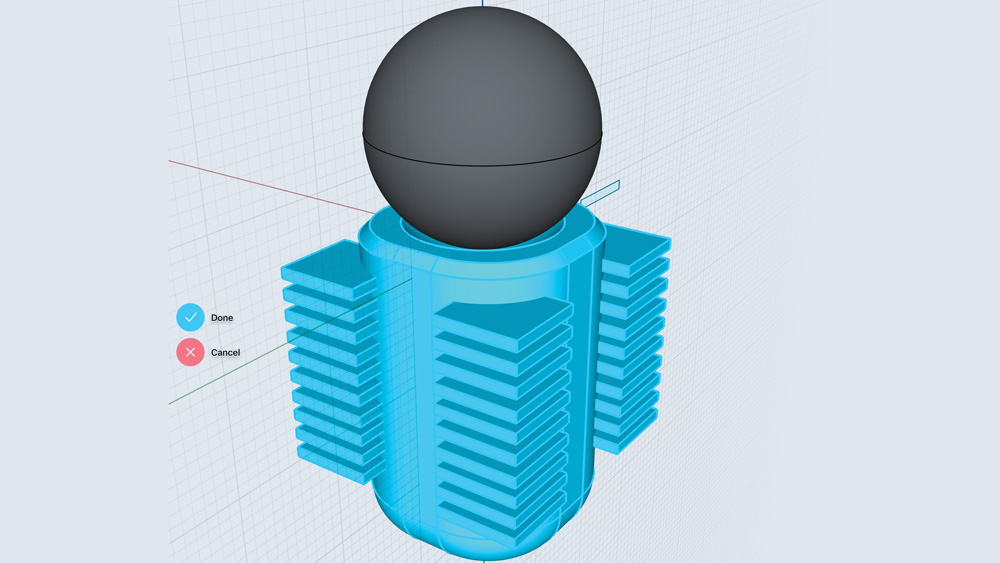
Shapr3D เป็นเครื่องมือที่ยอดเยี่ยมสำหรับ Kitbashing มันช่วยในการทุบตีความคิดอย่างแท้จริงและสร้างชุดที่มีประโยชน์ของชุด มันรวดเร็วสะอาดและอินเทอร์เฟซนั้นใช้งานง่ายมาก นี่คือทิศทางที่แน่นอนที่ฉันเห็นอุตสาหกรรม 3 มิติที่ย้ายไป - ไม่ใหญ่กว่าเครื่องที่มีประสิทธิภาพมากขึ้น แต่สามารถเข้าถึงซอฟต์แวร์ที่ใช้งานได้มากขึ้นมีอยู่ใน VR และ AR และบนอุปกรณ์มือถือและแท็บเล็ต
KITBASHING ไม่มีอะไรใหม่ แต่การทำให้สามารถใช้งานได้อย่างสมบูรณ์แบบชิ้นงานที่เป็นมิตรกับท่อส่งบน iPad นั้นใหม่ ในบทช่วยสอนนี้คุณจะได้เรียนรู้วิธีสร้างชุด Kitbash สามชิ้นใน Shapr3D บน iPad Pro (ดูดีที่สุดของเรา ข้อเสนอ iPad Black Friday ก่อนวันที่ยิ่งใหญ่) ส่วนแรกจะครอบคลุมการสร้างชิ้นส่วน Kitbash บน iPad และส่วนที่สองจะแสดงวิธีการใช้ชิ้นส่วนเหล่านั้นเพื่อสร้างตึกระฟ้าและเมืองที่กว้างใหญ่ในเวลาไม่กี่ชั่วโมง
สำหรับแรงบันดาลใจ 3 มิติบางอย่างให้ตรวจสอบ Roundup ของเราที่ดีที่สุด ศิลปะ 3 มิติ ข้างนอกนั้น.
- ดาวน์โหลดไฟล์การสอน
ชุด KITBASH 1: คาน
01. เริ่มต้นใช้งาน
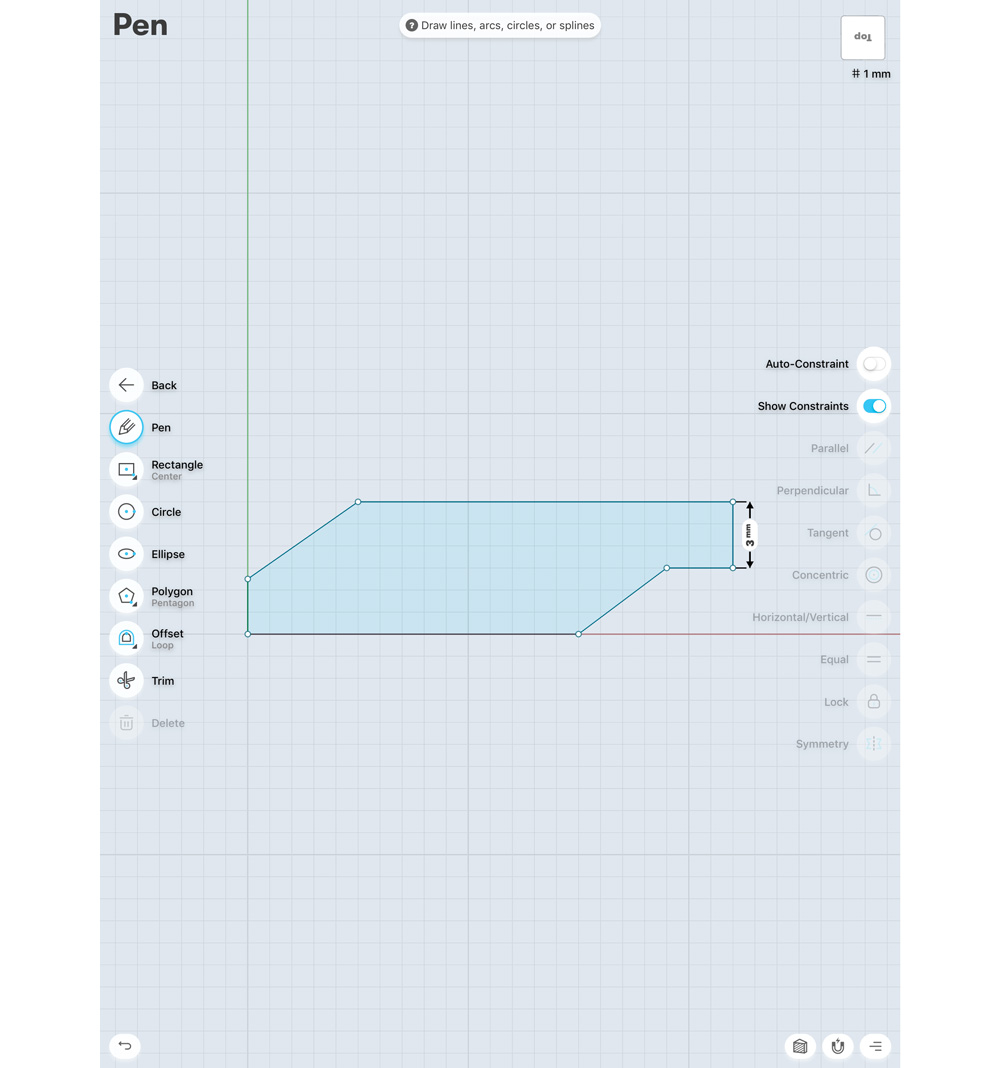
สร้างโครงการใหม่โดยเลือกตัวเลือกเริ่มการออกแบบที่ด้านบนขวา คุณสามารถนำทางด้วยนิ้วของคุณเพื่อหมุนมุมมอง 3D แต่เริ่มต้นด้วยการเปลี่ยนเป็นมุมมองจากบนลงล่าง เลือกมุมมอง Cube ที่มุมขวาบนจากนั้นเลือก Top จากมุมนี้ฉันต้องการวาดแผนสำหรับรูปเงาดำของรูปร่างของเรา ที่นี่ฉันจะทำคานพื้นฐาน ในขั้นตอนนี้ฉันไม่เกี่ยวข้องกับเครื่องชั่ง
02. ลบขอบชดเชย
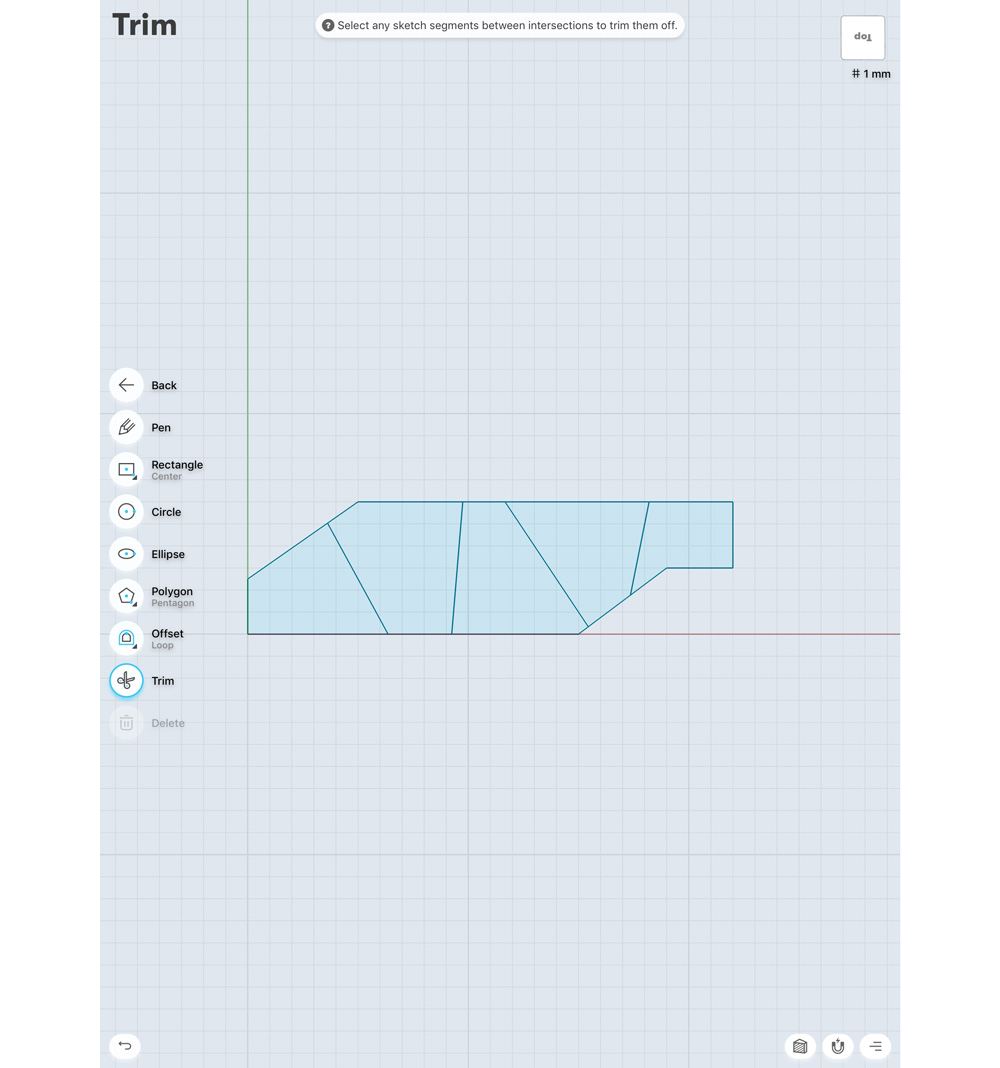
การใช้เครื่องมือแบบร่างเส้นแบ่งผ่านรูปร่างจากนั้นเลือกตัดแต่งจากปุ่มเครื่องมือและเลือก edges ออฟฟิศทั้งหมดเพื่อลบออก จากนั้นเลือกออฟเซ็ตจากส่วนเครื่องมือ ตอนนี้ด้วยดินสอของคุณลากออกไปจากขอบของแต่ละส่วนแบ่งของคุณ ในตัวอย่างนี้ฉันจะลากมัน -0.7mm (ฉันจดบันทึกการวัดนี้เนื่องจากฉันต้องการให้ออฟเซ็ตของฉันเหมือนกัน)
03. ทำมัน 3D
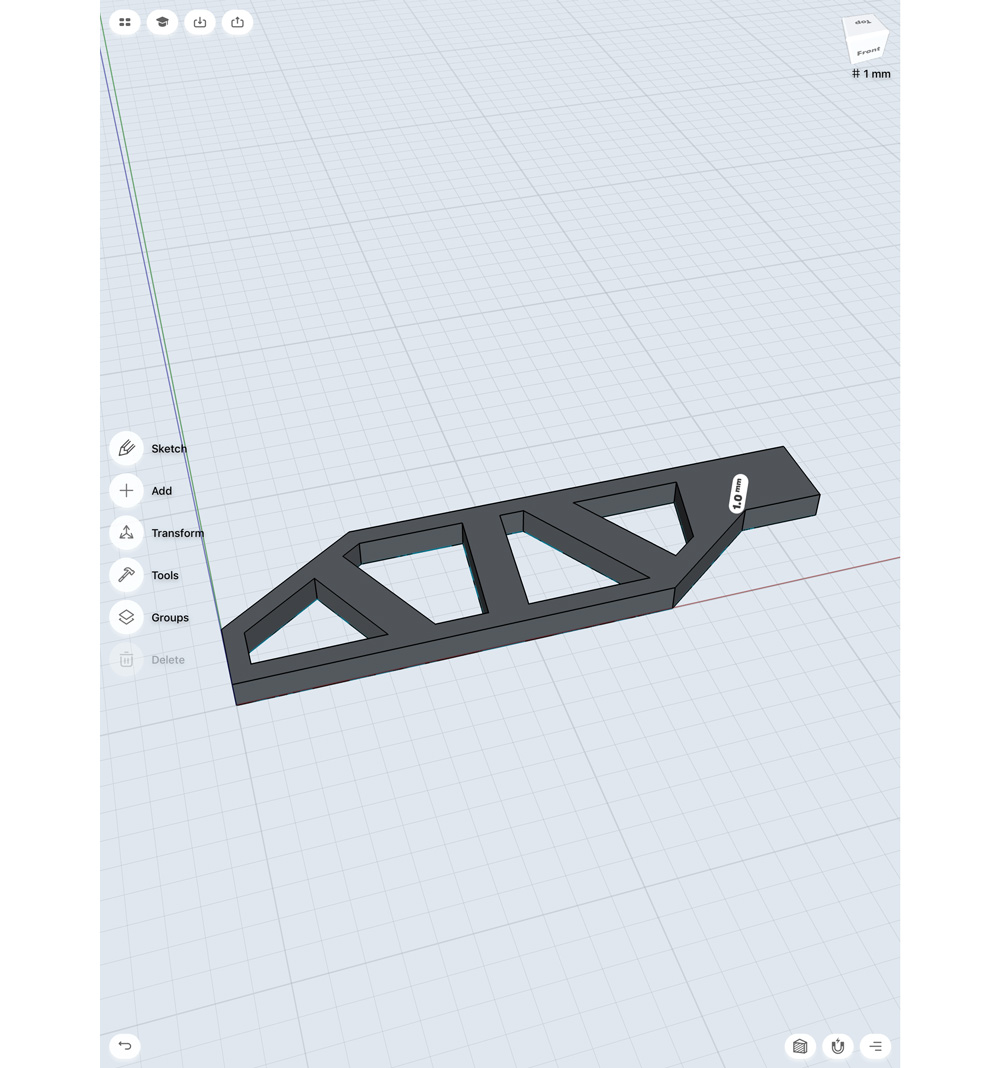
ใช้ดินสอเลือกวงแหวนรอบนอกของแต่ละส่วน ฉันจะเลือกรูปหลายเหลี่ยมภายในของส่วนสุดท้ายของฉันดังนั้นมันจะขับไล่ในเวลาเดียวกัน (คุณจะเห็นว่าทำไมในหนึ่งนาที) เมื่อเราลากสิ่งนี้เข้ากับรูปร่าง 3 มิติ ใช้นิ้วของคุณหมุนวิวพอร์ตไปยังมุมมุมมอง ตอนนี้คุณควรเห็นลูกศรสีขาวบนพื้นผิว ลากขึ้นเพื่อสร้างการบรรเทา 3 มิติ
04. ใช้เครื่องมือแปลง
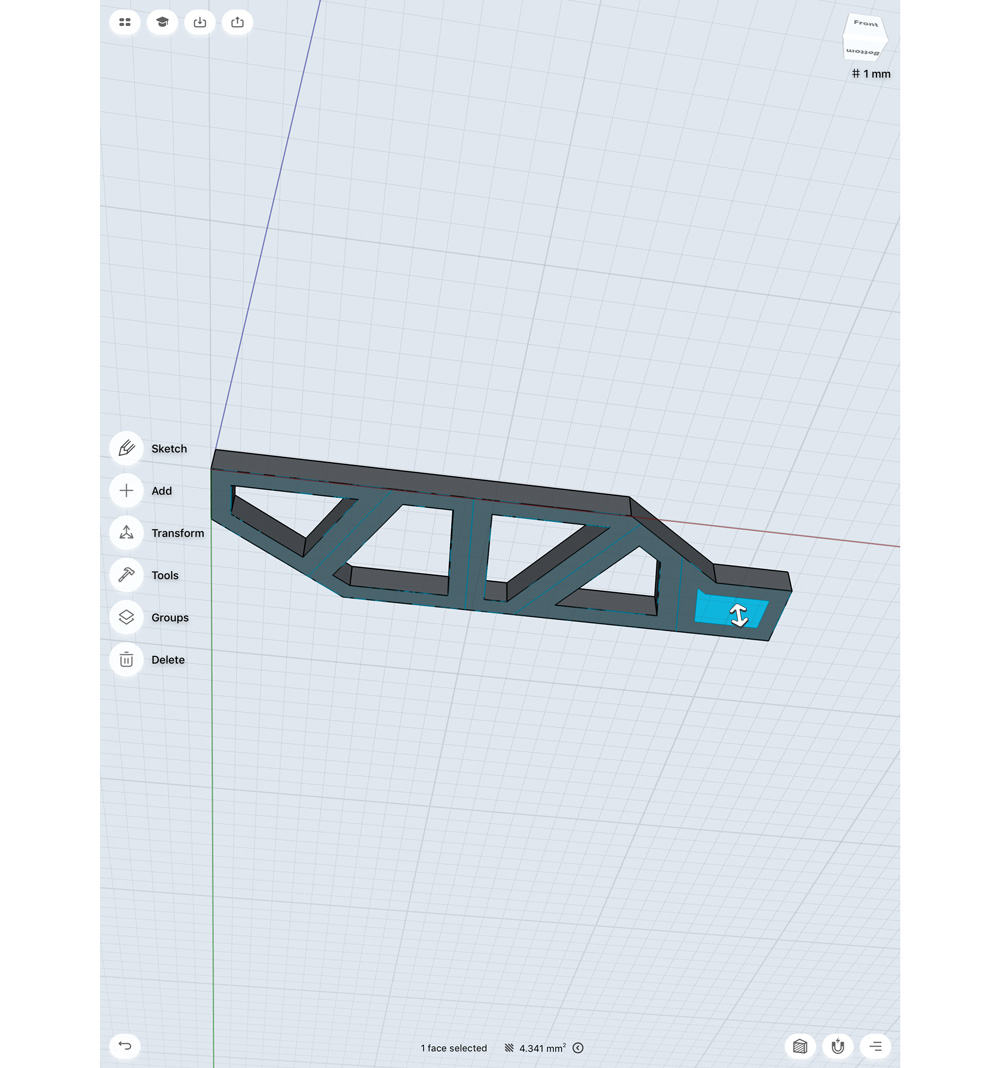
ตอนนี้ฉันกำลังจะใช้ส่วนหนึ่งที่ฉันไม่ได้ขับไล่จากฐานและใช้เครื่องมือเปลี่ยนรูปถ่ายฉันจะเลือกรูปวาดรูปที่ปิดผนึกของฉันและแปลมันสูงกว่าการอัดขึ้นรูปแบบ 3 มิติของฉันโดยใช้การย้าย / หมุน / สเกล ฟังก์ชั่น. จากนั้นจากมุมมอง 3/4 เหนือ GEO ของฉันฉันจะเลือกรูปร่างนี้แล้วดึงเข้าไปในตาข่ายของฉันเพื่อสร้างการลบ ใน Shapr3D เมื่อคุณขับไล่รูปร่างที่ปิดสนิทมันสร้าง GEO 3D แต่ถ้าคุณขับไล่ในรูปแบบ 3 มิติที่มีอยู่มันจะลบแบบฟอร์มนั้น
05. เอียงขอบ
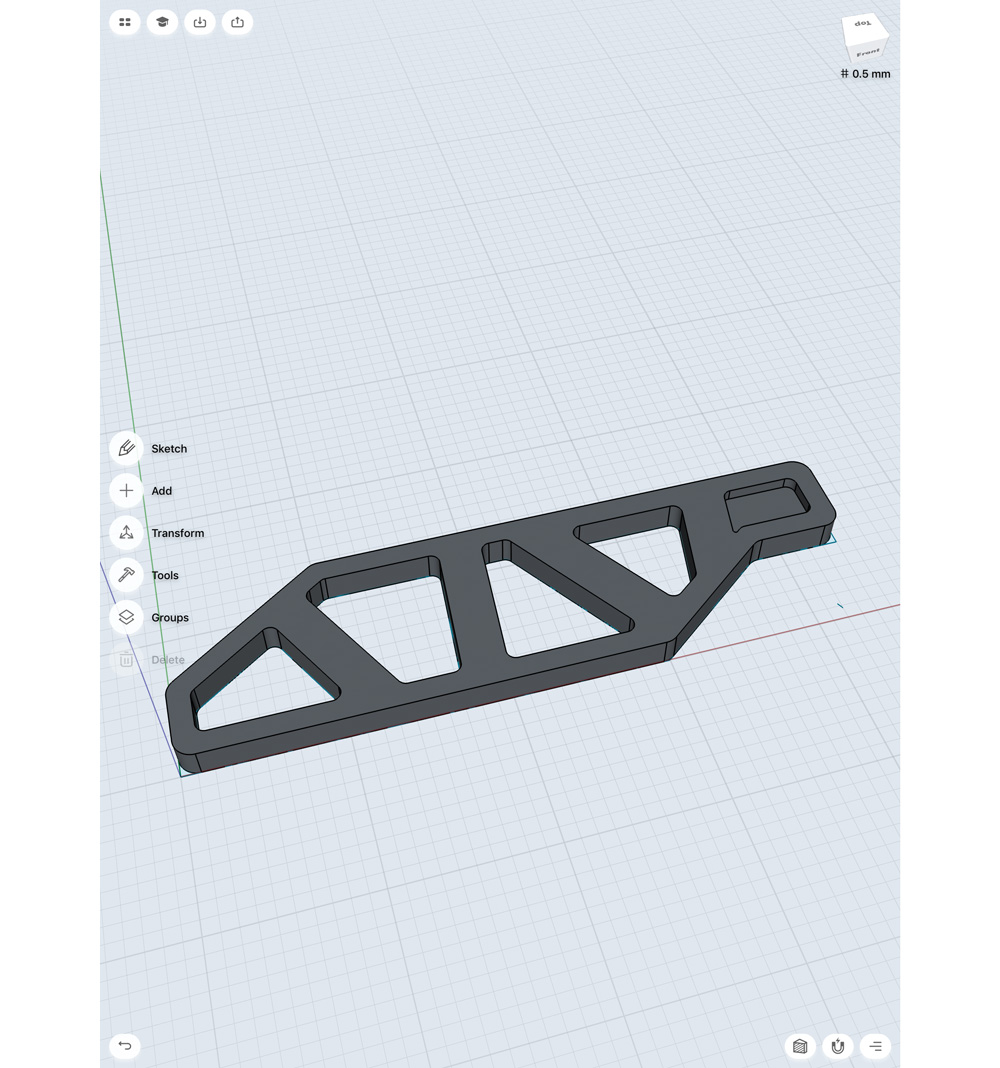
ตอนนี้เรามีรูปร่างฐานของเราฉันจะเอียงขอบด้านนอกทั้งหมด หนึ่งโดยหนึ่งเลือกขอบที่คุณต้องการเอียง - ตามที่คุณทำลูกศรสีขาวตัวเล็กจะปรากฏขึ้นอีกครั้ง การผลักลูกศรลงในรูปร่างทำให้มันสร้างรางให้ดึงออกมาทำให้เกิดความเอียง ในกรณีนี้ฉันจะเอียงขอบทั้งหมด 0.6 มม. ฉันจะเลือกขอบด้านในของตาข่ายของฉัน 0.3 มม. - ขอบด้านในเหล่านี้อยู่ใกล้กว่าดังนั้นฉันต้องลดจำนวนเงินที่มุมเอียงของฉัน
06. สร้างริมฝีปาก
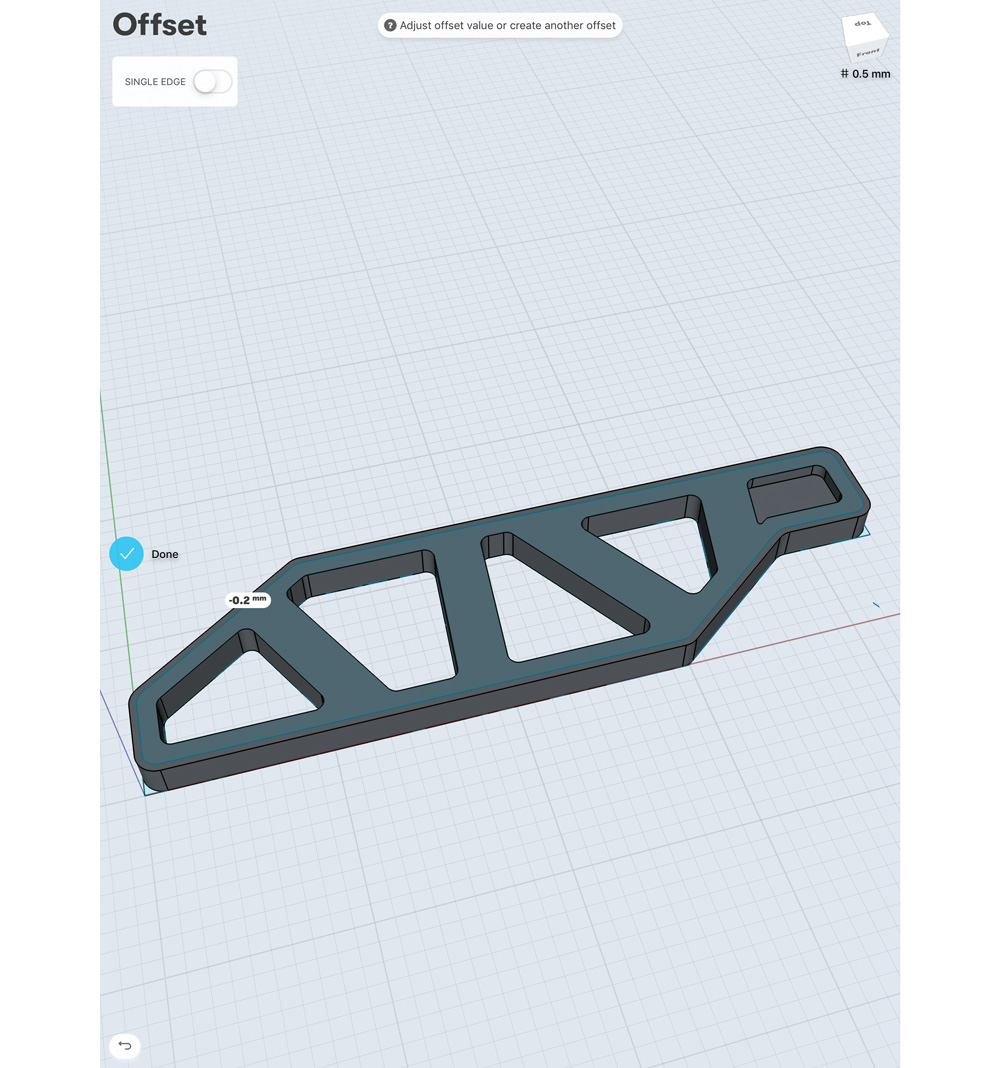
ฉันต้องการสร้างริมฝีปากให้กับคานของฉันดังนั้นฉันจะต้องสร้างรูปร่างใหม่เพื่อลบจากตาข่ายหลักของฉัน การใช้เครื่องมือ OFFSET ฉันสามารถลากออกไปจากขอบของพื้นผิวหลักและสร้างรูปร่างที่อยู่ห่างจากขอบของฉัน 0.2 มม. สิ่งนี้จะถูกเน้นสีน้ำเงิน / เขียว เมื่อฉันเลือกรูปร่างนี้ฉันสามารถดันเข้าไปในตาข่ายของฉันการลบพื้นที่จากศูนย์กลางของ GEO ของฉันซึ่งจะสร้างริมฝีปากตามขอบของรูปร่างของฉัน
07. ทำรูสกรู
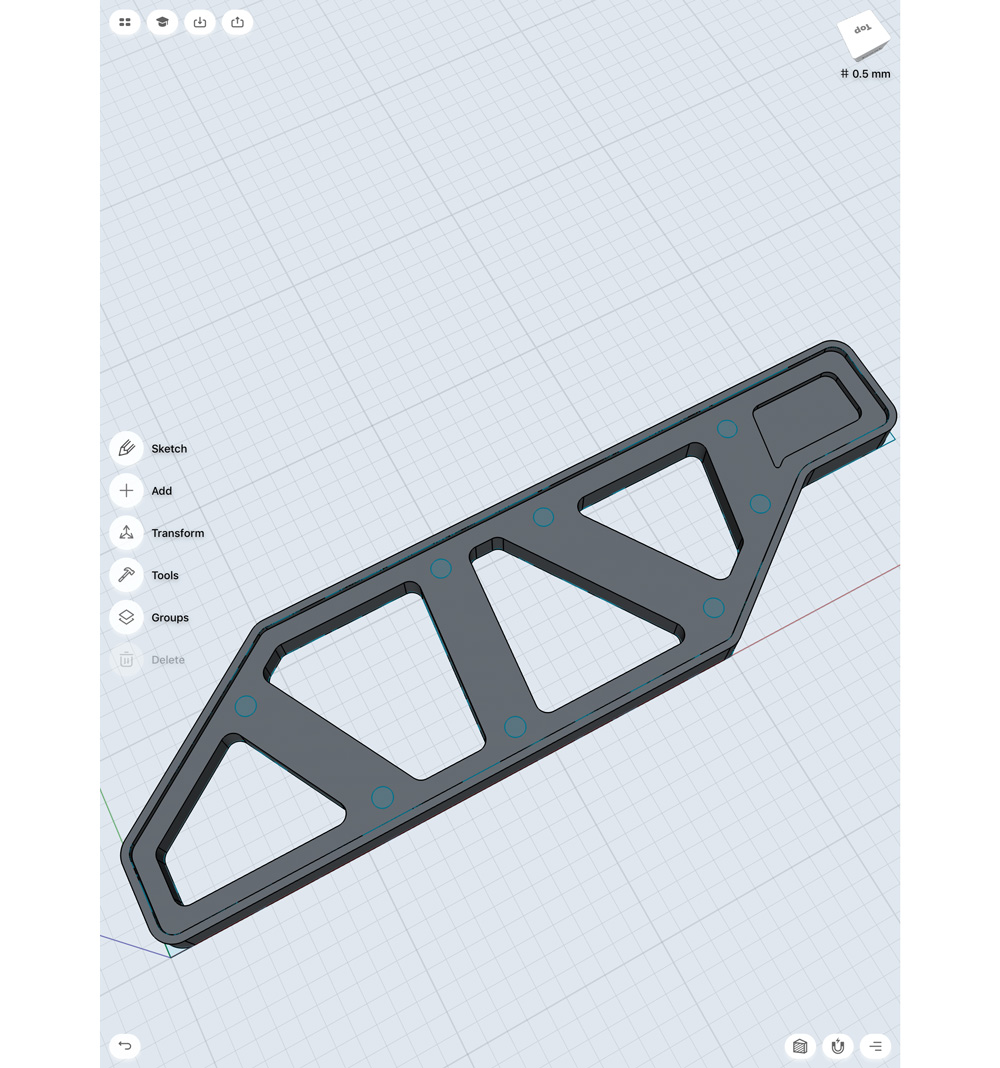
ก่อนที่เราจะห่อรูปร่างนี้ขึ้นฉันต้องการทำรูสกรู ที่พื้นผิวด้านบนของ GEO ฉันวาดวงกลม ในตัวอย่างนี้วงกลมของฉันคือ. 25 มม. ฉันจะทำซ้ำรูปร่างวงกลมของฉันโดยใช้เครื่องมือแปลง เลือกย้าย / หมุน / สเกลแล้วเน้นวงกลม ที่มุมซ้ายบนให้เปิดตัวเลือกการคัดลอกเมื่อใดก็ได้ที่คุณย้ายรูปร่างตอนนี้มันจะสร้างซ้ำ คุณจะต้องระวังอย่าทิ้งสำเนาไว้เนื่องจากการเคลื่อนไหวใด ๆ ที่ทุกคนจะสร้างซ้ำ
08. กรอกรูปร่าง
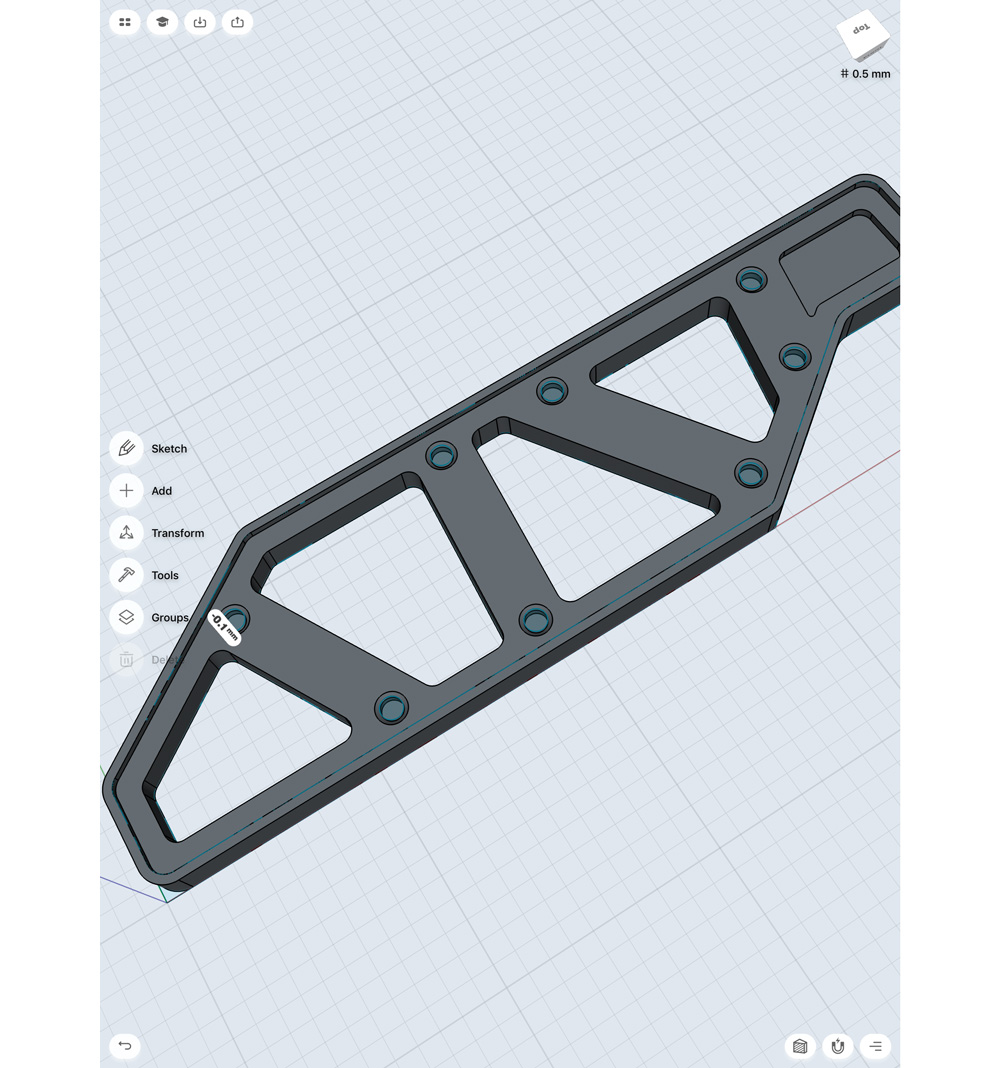
เพื่อให้รูปร่างนี้สมบูรณ์ฉันจะลบรูปวงกลมเพื่อสร้างเยื้อง จากนั้นฉันจะเลือกขอบของเยื้องของฉันทั้งหมดและผลักดันให้มีรูปร่างเพื่อสร้างมุม สิ่งนี้ให้รูปลักษณ์ที่ดีของรูสกรูและเพิ่มระดับรายละเอียดที่รุ่นของฉันหายไปก่อนหน้านี้
ชุด Kitbash 2: ลูกสูบ
09. ทำลูกสูบ
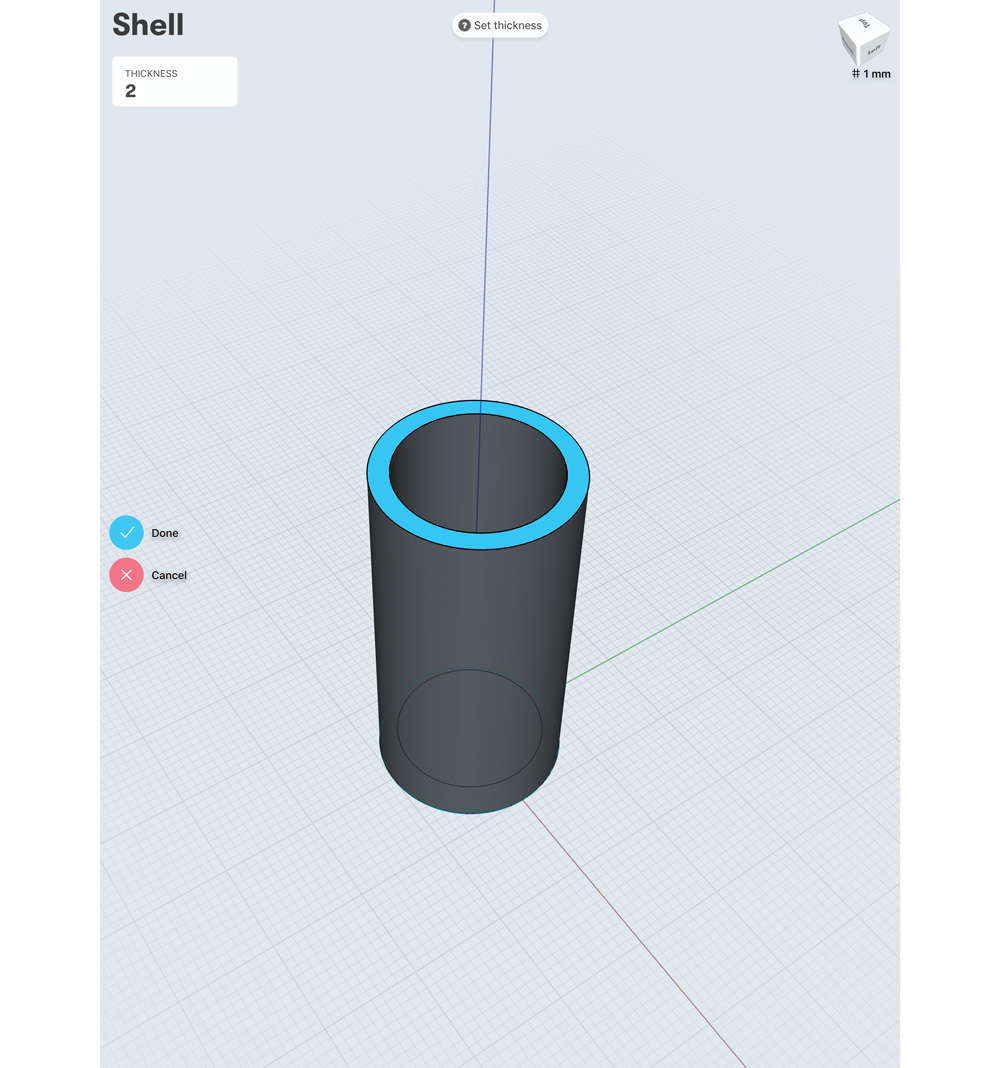
ชุดที่สองของ Kitbash ฉันกำลังทำคือลูกสูบ เริ่มต้นด้วยการไปที่มุมมองด้านบนและวาดวงกลม; ฉันจะตั้งของฉันถึง 10 มม. ฉันต้องการรูปร่างนี้ที่จะกลั่นและคุณสามารถทำได้โดยเลือกเชลล์จากเมนูเครื่องมือ เพียงเลือกเครื่องมือแล้วเน้นใบหน้าที่คุณต้องการกลวงรูปร่างออกจาก (ใบหน้าด้านบน) คุณจะต้องตั้งค่าความหนาเนื่องจากเส้นผ่านศูนย์กลางของเราคือ 10 มม. ที่นี่ฉันตั้งความหนาถึง 2 มม.
10. สร้างวงกลมที่สอง
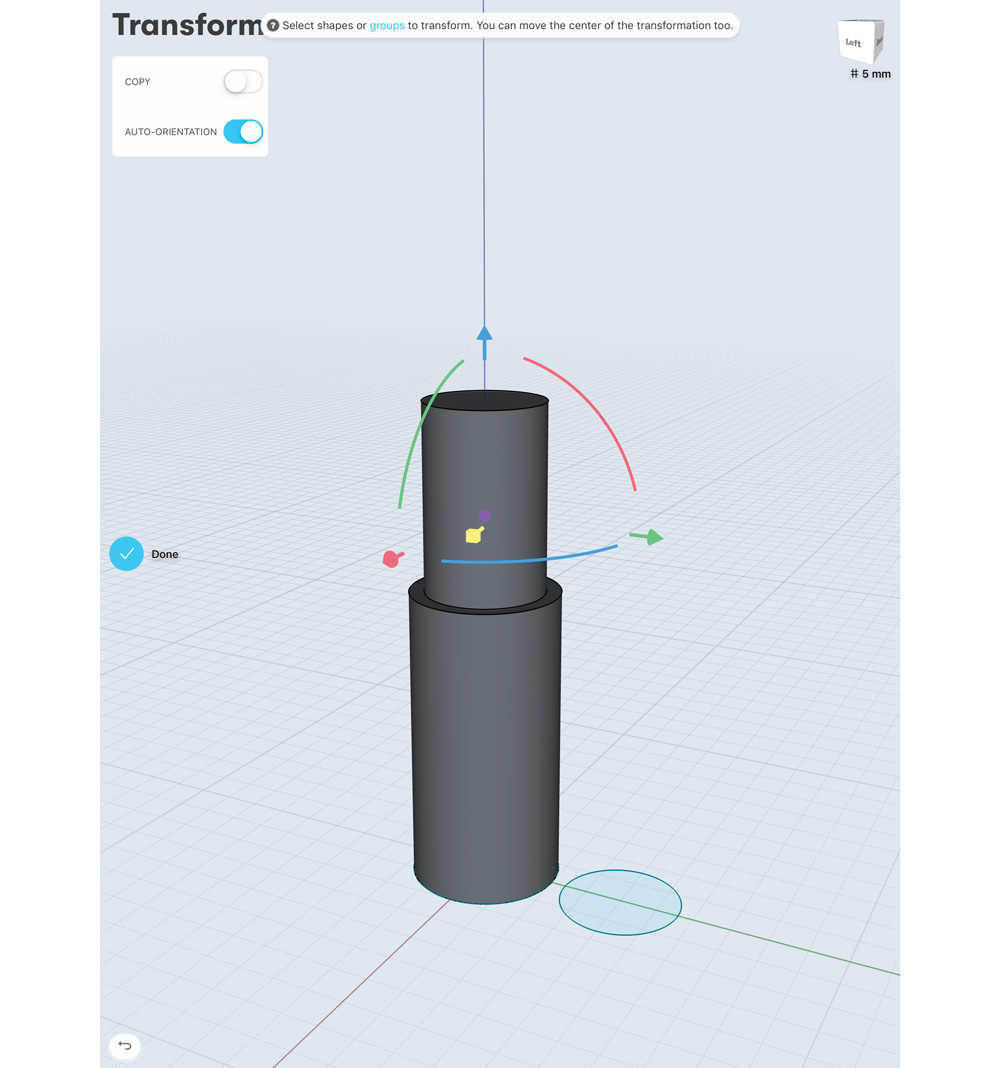
สร้างวงกลมที่สองที่เส้นผ่านศูนย์กลาง 8 มม. และขับไล่มันออกไป 30 มม. คลิกสองครั้งที่ GEO นี้เพื่อเน้นและการใช้เครื่องมือการแปลง (ย้าย / หมุน / สเกล) ย้ายเข้าไปในเปลือกที่เพิ่งทำโพรงของกระบอกสูบเดิม หมายเหตุ: ฉันสแน็ปอินกริดเปิดที่ด้านล่างขวามือของหน้าจอ
11. ทำให้รูปร่างกลาง
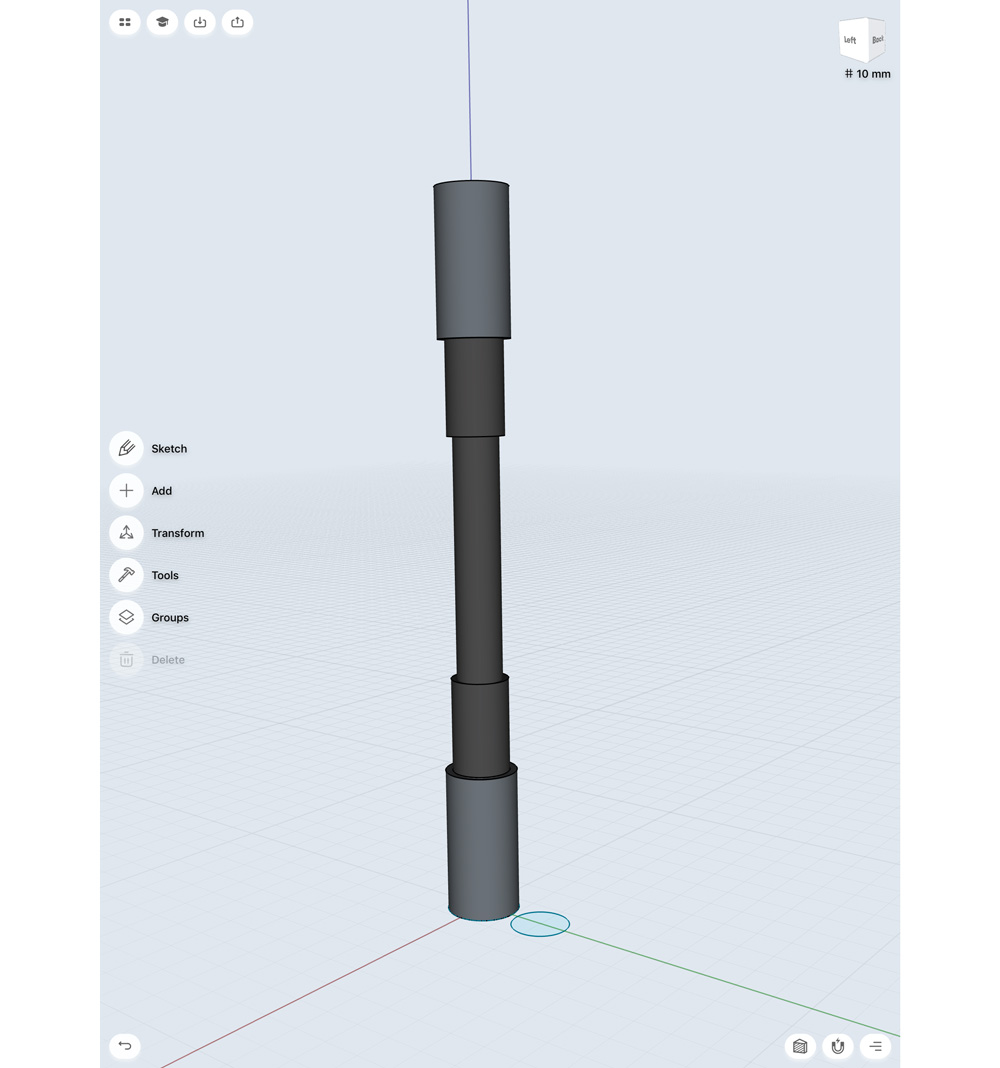
ใช้เครื่องมือคัดลอกย้ายและกระจกที่เราใช้ก่อนหน้านี้ฉันจะทำซ้ำและพลิกชิ้นส่วนเหล่านี้เพื่อสร้างรูปร่างกลางของลูกสูบของเรา เพื่อชี้แจงชิ้นส่วนที่กำลังจะย้ายฉันจะใช้เครื่องมือสี (ในเมนูเครื่องมือ แต่มีเฉพาะในรุ่น Pro เท่านั้น) เพื่อเน้นคอมโพเนนต์ที่เคลื่อนไหวด้วยสีเทาเข้ม
12. เพิ่มแกนก่อสร้าง
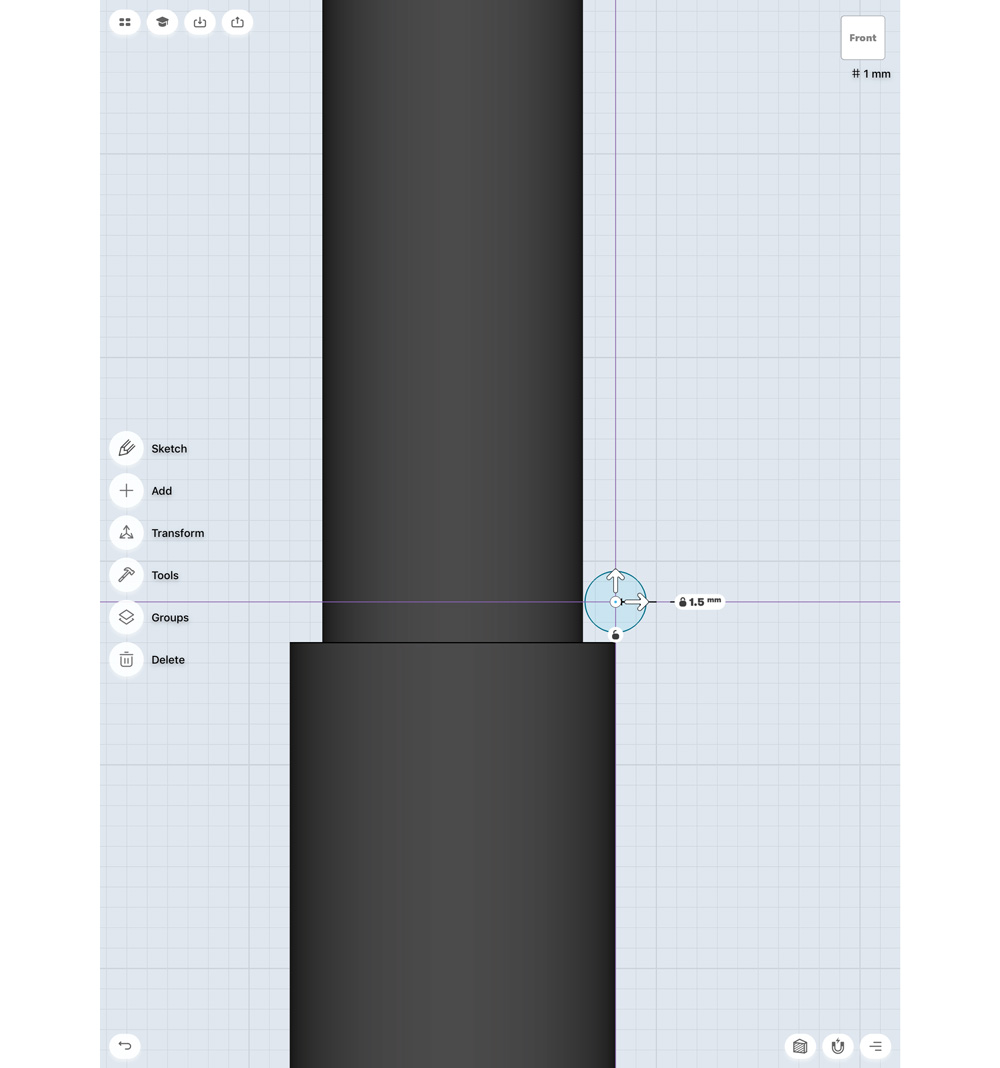
เพื่อทำให้ฤดูใบไม้ผลิของเราไปที่มุมมองด้านหน้าและวาดวงกลมเล็ก ๆ (ในกรณีนี้ 1.5 มม.) ฉันต้องการเพิ่มแกนก่อสร้างไปยังศูนย์กลางของวัตถุของฉัน ฉันทำสิ่งนี้โดยการเลือกเพิ่มและจากนั้นแกนก่อสร้าง ฉันจะใช้ประเภท 'ผ่านทรงกระบอกหรือกรวย' - นี่เป็นเรื่องง่ายมากเพียงเลือกประเภทนี้ในการตั้งค่าแล้วเน้นกระบอกสูบของคุณ มันจะป๊อปสีน้ำเงินและคุณควรเห็นเส้นประสีขาววิ่งผ่าน - นี่คือแกนก่อสร้างของคุณ
13. สร้างสปริง
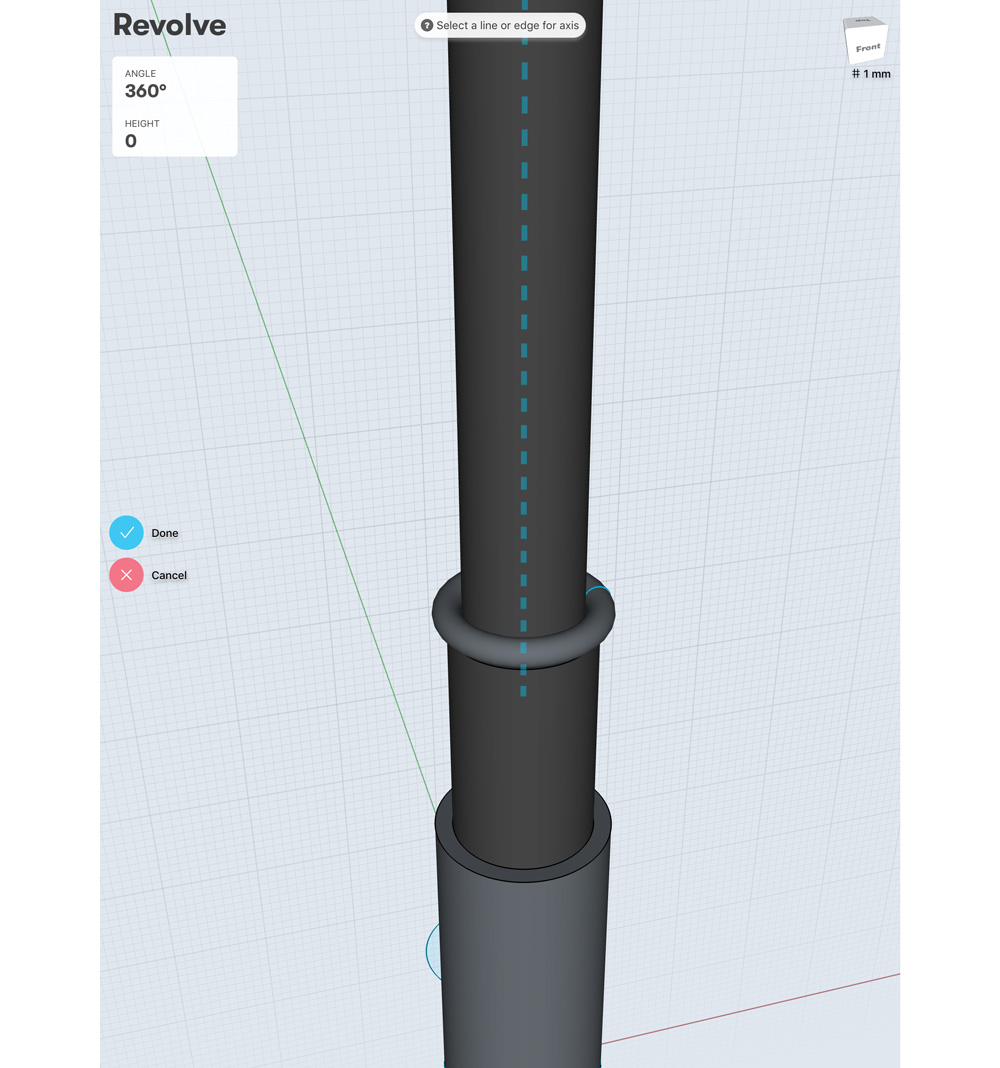
เราจะใช้เครื่องมือหมุนเพื่อทำให้ฤดูใบไม้ผลิ เลือก Revolven จากเมนูเครื่องมือตอนนี้เลือกวงกลมและสุดท้ายเลือกเส้นประของแกนก่อสร้าง (หมายเหตุคุณสามารถซ่อน GEO หากคุณมีปัญหาในการเลือก) ทันทีนี้ควรสร้างวงแหวนท่อรอบ ๆ ทางภูมิศาสตร์ของคุณ เราต้องการชดเชยสิ่งนี้ดังนั้นมันจะสร้างสปริง คุณสามารถทำได้โดยการเปลี่ยนค่าความสูงในมุมซ้ายบน (ก่อนที่คุณจะเสร็จสิ้นการดำเนินการ) - ในกรณีนี้ฉันเข้าสู่ความสูง 60 มม. ฉันจะต้องเพิ่มมุมการหมุนของฉันเนื่องจากไม่เสร็จสมบูรณ์เพียง 360 แต่หลายคน ฉันเข้ามุม 3,000 องศา
14. ปัดเศษรูปร่าง
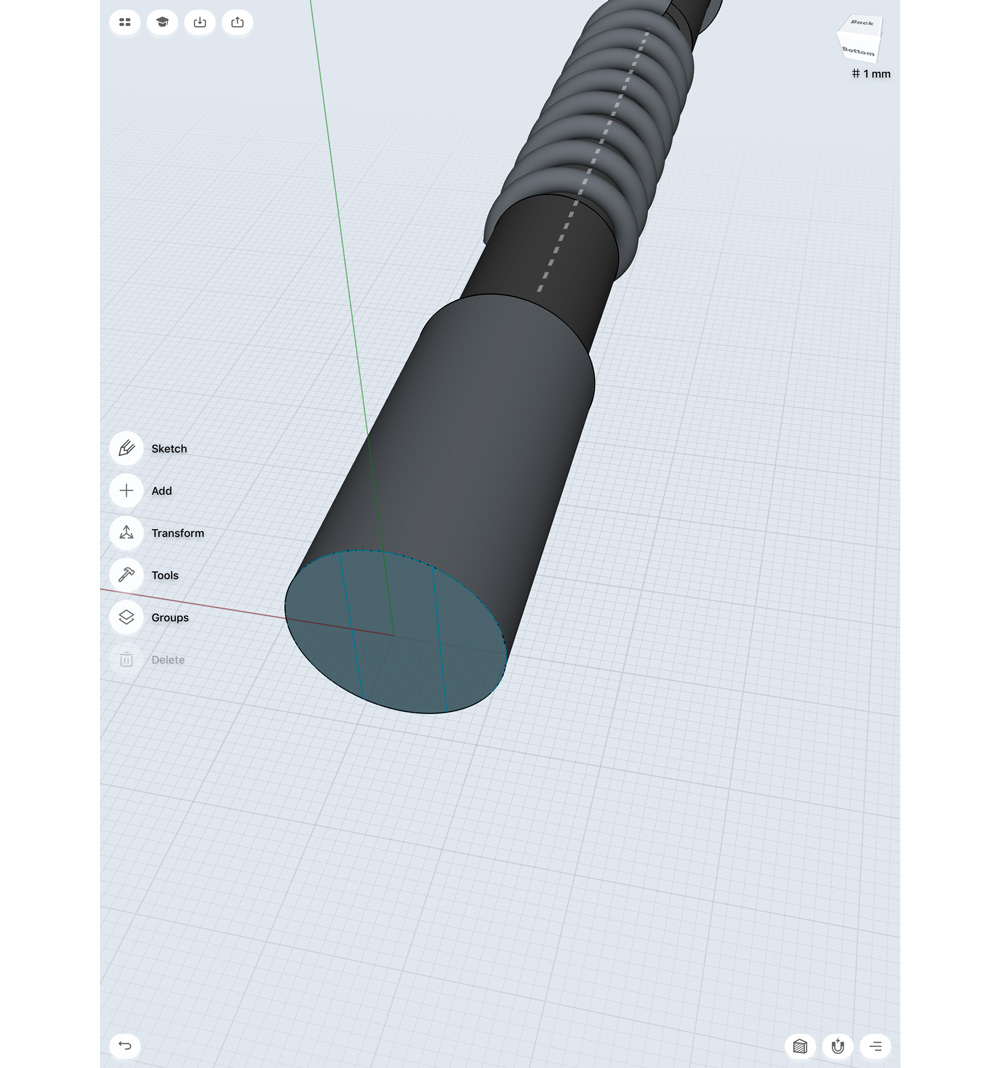
ต่อไปฉันต้องการเพิ่มลูปบางส่วนในตอนท้ายเพื่อแนบลูกสูบของเรากับกลไกใด ๆ ที่มันจบลงด้วยการเป็นส่วนหนึ่งของ การใช้เครื่องมือร่างฉันจะวาดสองบรรทัดลงที่ฝาท้าย จากนั้นฉันจะดึงรูปหลายเหลี่ยมตรงกลางประมาณ 20 มม. ตอนนี้ฉันกำลังจะเอียงจำนวนขอบขอบของรูปร่างที่สกัดใหม่และขอบที่ตรงกับหมวกเดิม สิ่งนี้จะปัดเศษรูปร่างของเราเป็นอย่างดี
15. วาดวงกลม
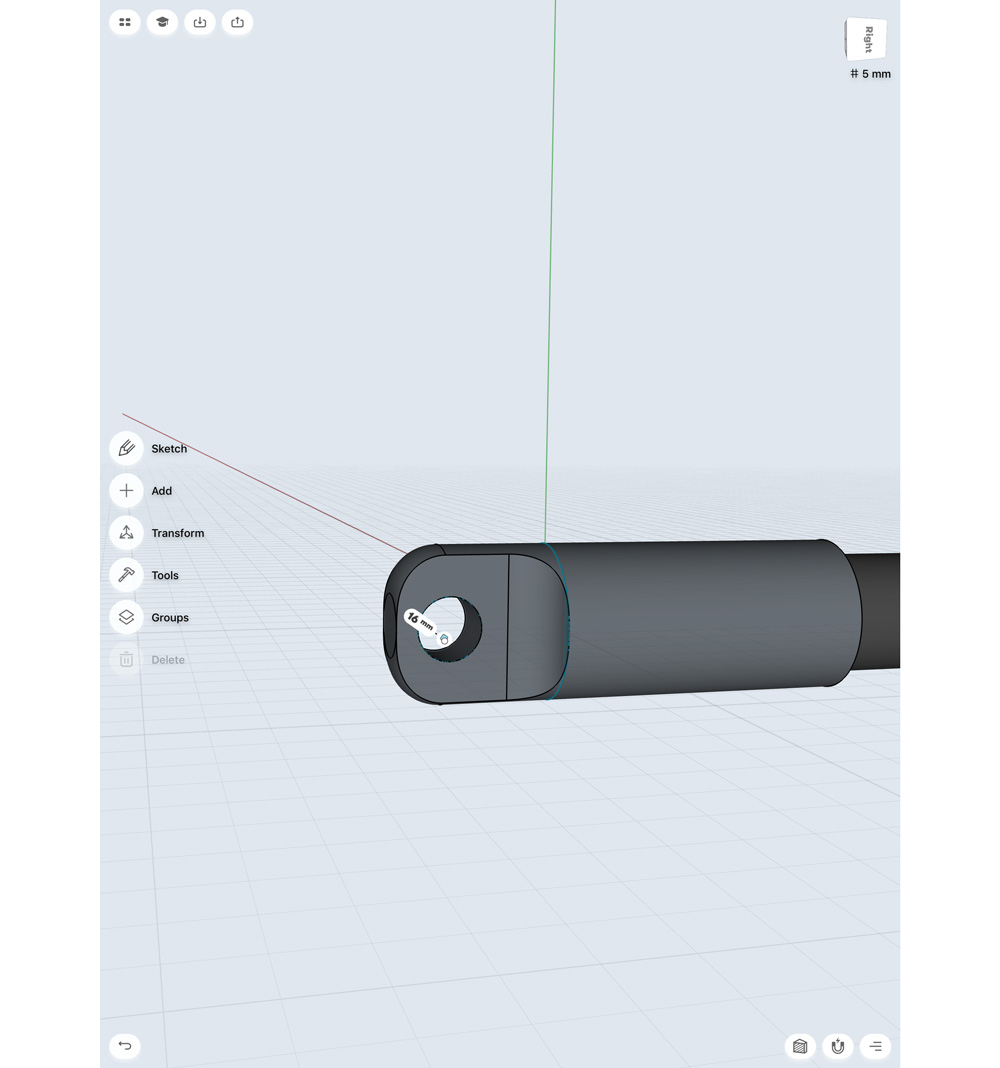
ตอนนี้ฉันจะวาดวงกลมที่อยู่ตรงกลางของแท็บที่สกัดใหม่นี้ - ฉันมี snap to grid ดังนั้นจึงควรที่จะวางสิ่งนี้ในศูนย์กลางของวัตถุของฉัน ฉันจะตั้งเส้นผ่านศูนย์กลางให้เป็นหมายเลขรอบที่ดี (4 มม.) การเลือกรูปร่างวงกลมนี้ฉันสามารถผลักดันผ่านวัตถุการลบตรงกลาง
16. สร้างรูปแบบการเปลี่ยนแปลง
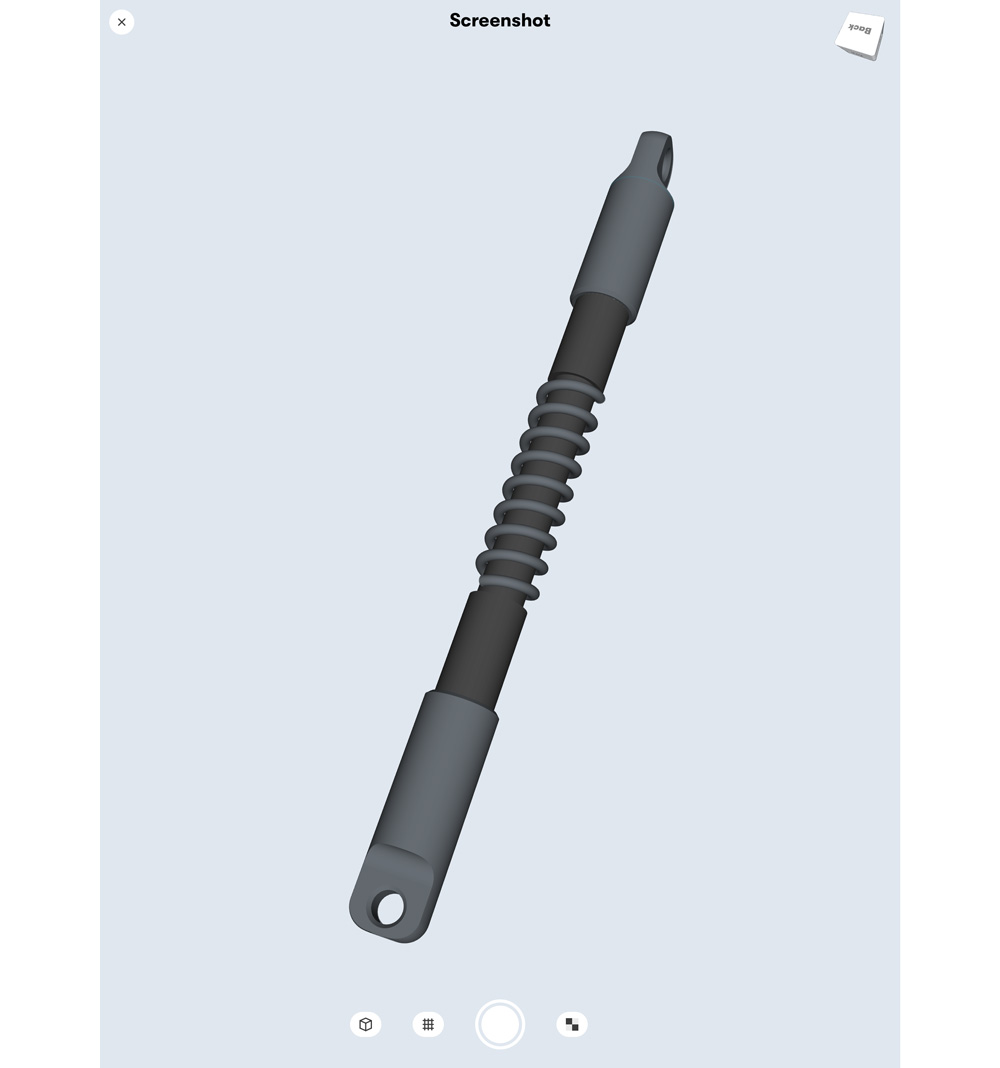
ฉันขูดขอบของฝาปิดท้ายของฉันแล้วทำซ้ำมันไปอีกด้านหนึ่ง ฉันจะหมุนอีกด้านหนึ่ง 90 องศาเพื่อสร้างรูปแบบบางอย่าง ฉันสามารถทำชุดลูกสูบเหล่านี้ได้อย่างง่ายดายด้วยการทำซ้ำส่วนท้ายและทำให้สั้นลงหรือหมุนได้ เมื่อคุณมีชิ้นส่วนหลักมันเป็นเรื่องง่ายที่จะสร้างรูปแบบการเปลี่ยนแปลง
03. ชุด Kitbash 3: Balljoint
17. เริ่มต้นด้วยกระบอกสูบ
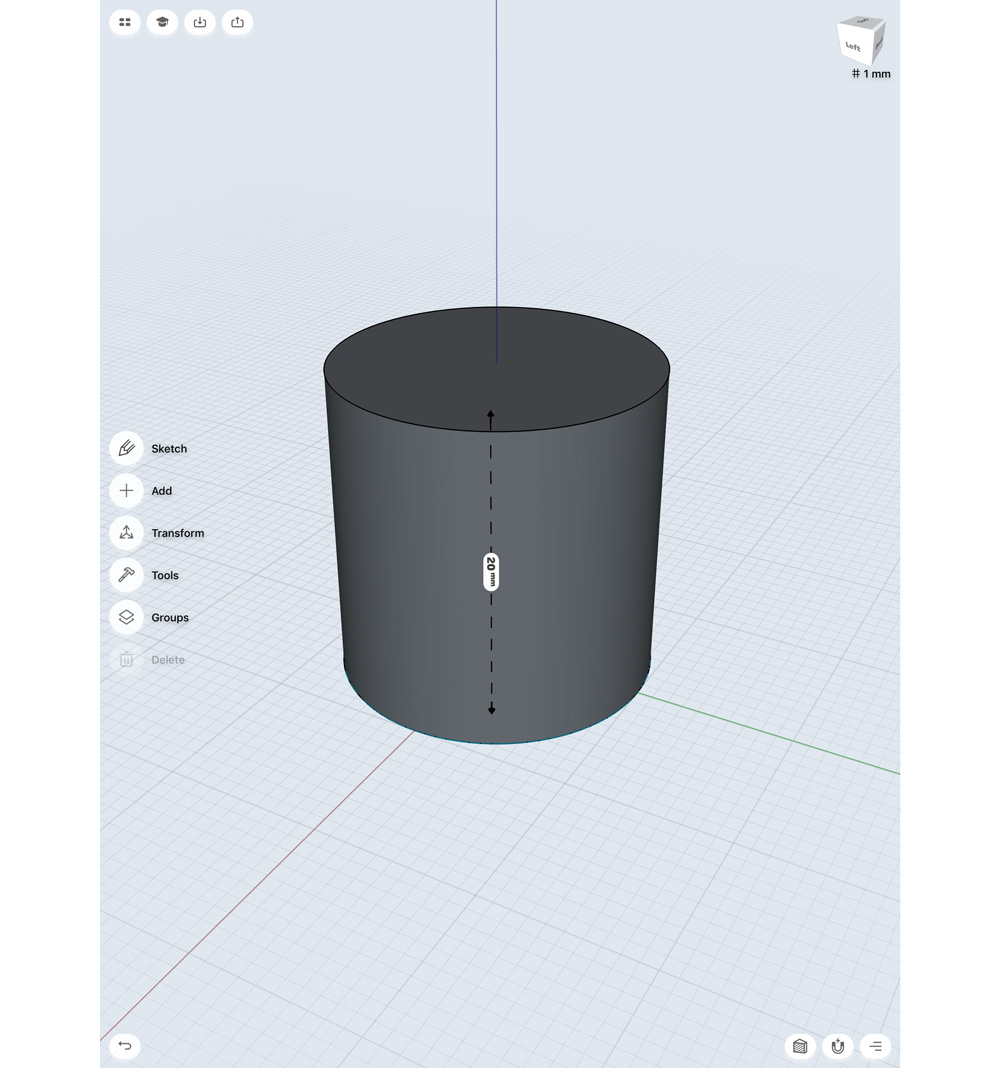
ชิ้นสุดท้ายที่ฉันต้องการให้ดูเหมือนจะซับซ้อนที่สุด แต่ก็ไม่ใช่ วิธีที่ง่ายที่สุดในการทำให้ข้อต่อลูกคือการเริ่มต้นด้วยกระบอกสูบดังนั้นฉันจึงสร้างทรงกระบอกขนาดเส้นผ่าศูนย์กลาง 10 มม. ที่มีความสูง 20 มม.
18. เอียงกระบอกสูบ
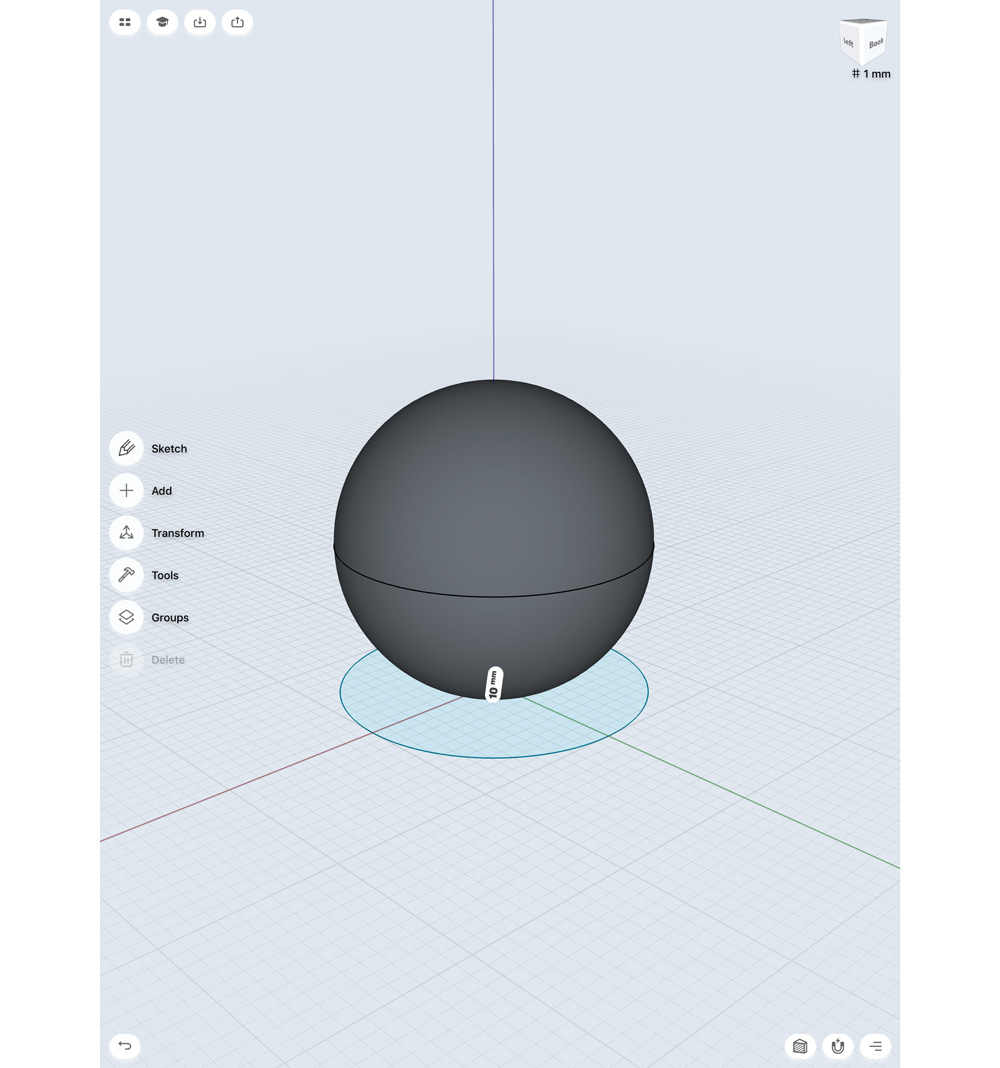
การเลือกขอบของแต่ละปลายฉันจะดึงออกจากกระบอกสูบเพื่อเอียง - ฉันจะทำสิ่งนี้กับสูงสุดที่แน่นอนมันควรสร้างทรงกลมที่สมบูรณ์แบบ ฉันจะออกจากนี้ที่นี่และเริ่มทำงานอีกชิ้นตอนนี้ ดึงสี่เหลี่ยม 20 มม. โดย 20 มม. จากนั้นขับไล่ประมาณ 40 มม. ฉันจะดับเบิลคลิกที่นี่และเลือก Transfer & GT; ย้าย / หมุน / สเกลและย้ายสิ่งนี้เข้ากับตำแหน่งใต้ทรงกลมของฉัน
19. ทรงกลมที่ซ้ำกัน
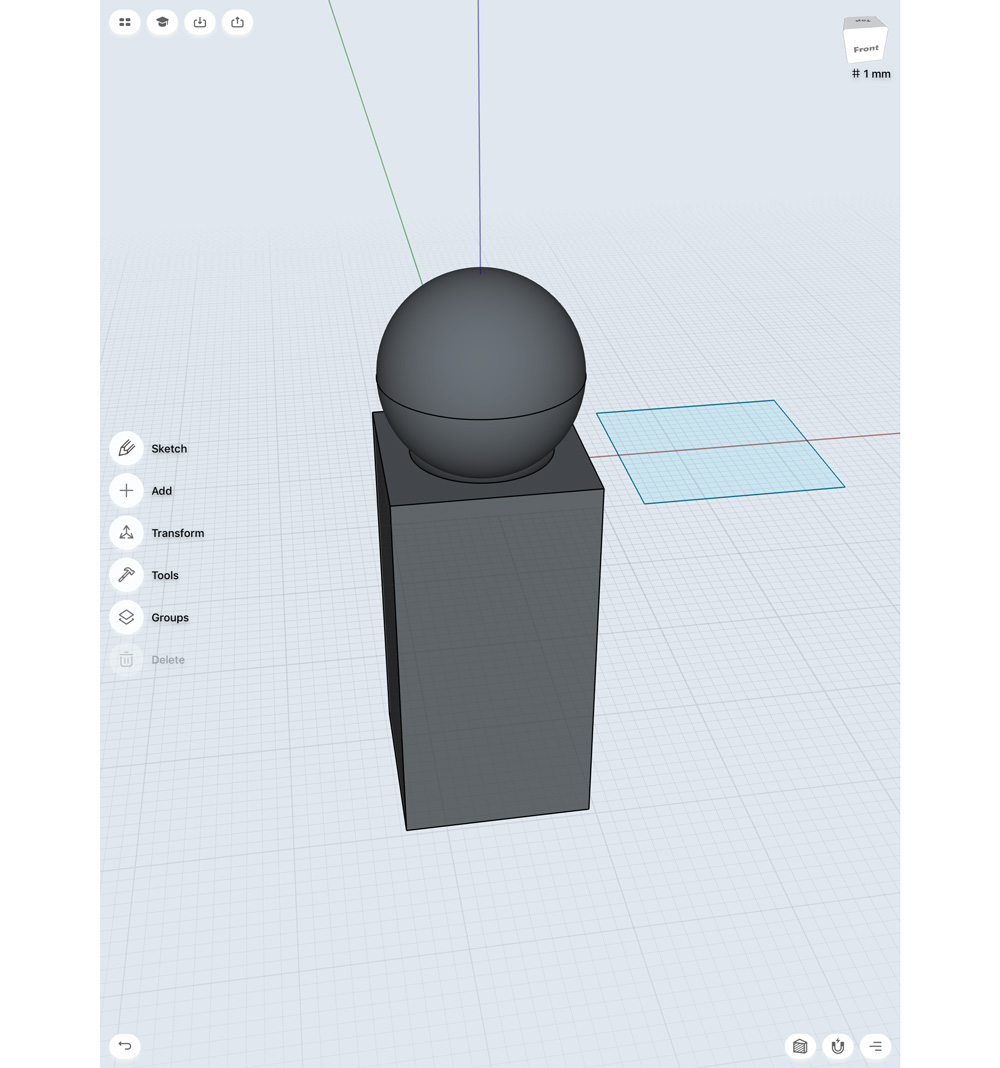
ตอนนี้ฉันต้องการทำซ้ำทรงกลมของฉันและย้ายออกไปจากการก่อสร้างนี้ ฉันจะต้องทำซ้ำเพื่อลบจากตาข่ายลูกบาศก์ของฉัน เมื่อทำเสร็จแล้วฉันต้องการย้ายสี่เหลี่ยมของฉันขึ้นมาเพื่อตัดกับทรงกลมดั้งเดิมของฉัน ตอนนี้ฉันจะใช้เครื่องมือลบในเมนูเครื่องมือ ก่อนอื่นให้เลือกวัตถุเพื่อลบ (สี่เหลี่ยมผืนผ้า) จากนั้นเลือกวัตถุที่จะลบ (ทรงกลม) และทำเสร็จ สิ่งนี้ควรสร้างการพักผ่อนในรูปสี่เหลี่ยมผืนผ้าของฉัน ขั้นตอนสุดท้ายที่นี่คือการย้ายทรงกลมที่ซ้ำกันกลับมาด้านบน
20. เป็นระเบียบเรียบร้อยขึ้น
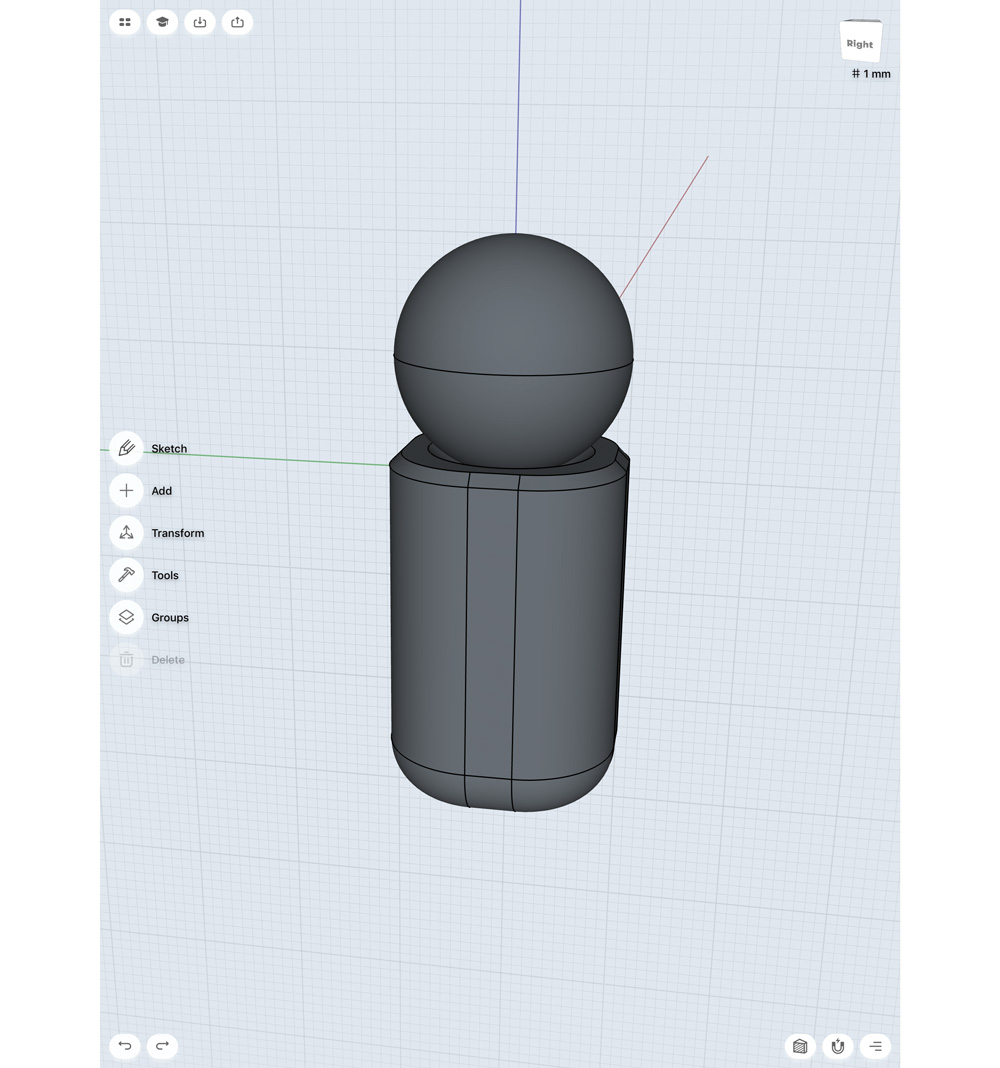
โอเคลองขึ้นกันเถอะและทำให้รูปร่างนี้น่าสนใจมากขึ้น ฉันจะเอียงขอบทั้งสี่ของสี่เหลี่ยมจัตุรัสของฉันประมาณ 80 เปอร์เซ็นต์เพื่อให้ดูเรียบเนียนจริงๆ ฉันยังเพิ่มห้องเล็ก ๆ ลงไปที่พื้นผิวด้านบนของสี่เหลี่ยมผืนผ้าซึ่งเป็นไปตามทรงกลม ท้ายที่สุดฉันจะเอียงขอบล่างเพื่อแยกความแตกต่างจากด้านบน
21. เพิ่มช่องระบายอากาศ
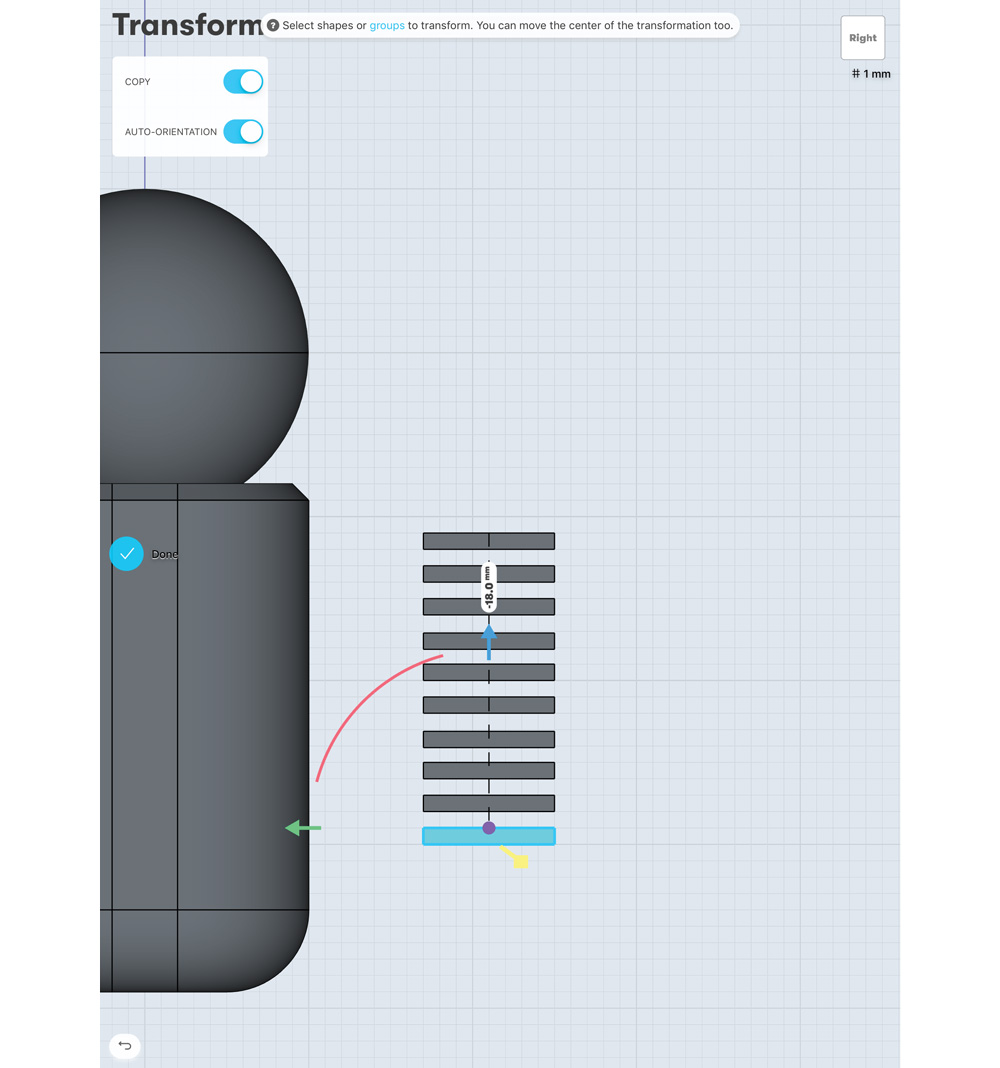
ลองเพิ่มช่องระบายอากาศกันเถอะ! ในมุมมองด้านใดด้านหนึ่งวาดสี่เหลี่ยมผืนผ้าบาง ๆ และขับไล่มัน จากนั้นใช้ฟังก์ชั่นการคัดลอกในเครื่องมือย้าย / หมุน / สเกลให้ทำซ้ำในช่วงเวลาปกติในแนวตั้ง ใช้เครื่องมือย้ายเพื่อย้ายสี่เหลี่ยมทั้งหมดเหล่านี้เข้าไปในกึ่งกลางของวัตถุของคุณ ฉันจะคัดลอกกลุ่มนี้ทั้งหมดและย้ายเข้าสู่ตำแหน่ง
ที่แต่ละมุมของวัตถุของฉัน คุณสามารถใช้ฟังก์ชั่นมิเรอร์เพื่อให้บรรลุเป้าหมายนี้ได้
22. เพิ่มรายละเอียด

การใช้เครื่องมือลบเราสามารถเลือกวัตถุที่จะลบจากนั้นเลือกรูปร่าง Vent ของเราและลบออกจากโครงสร้างหลัก ตอนนี้ฉันต้องการเพิ่มรายละเอียดเพิ่มเติม การใช้เทคนิคเดียวกันกับที่เราได้ไปแล้วฉันจะเพิ่ม Bolt ถือและรายละเอียดทั่วพื้นผิวของวัตถุนี้ก่อนที่ฉันจะทำซ้ำไปอีกด้านหนึ่ง
23. ทำซ้ำชิ้นสุดท้าย
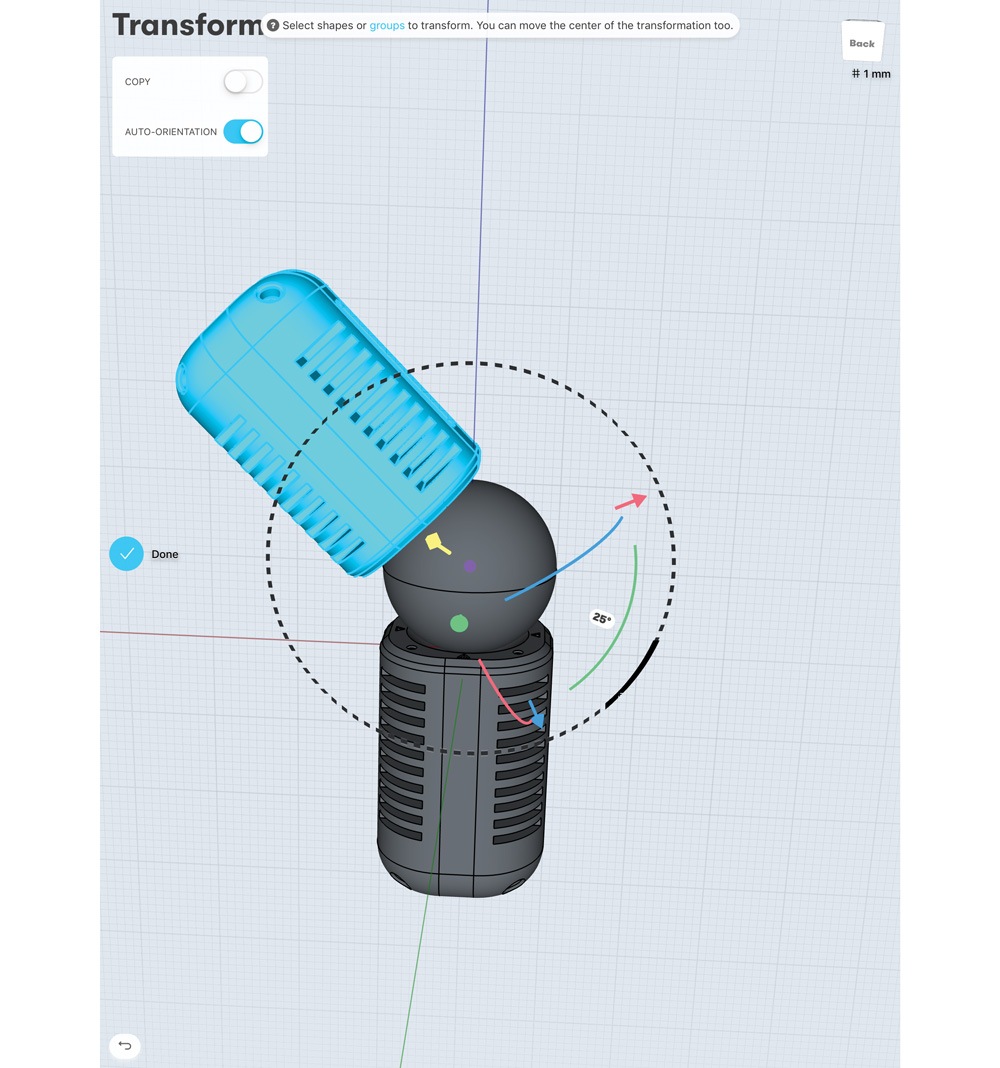
เมื่อทำซ้ำชิ้นส่วนท้ายของฉันฉันศูนย์เดือยของฉันในศูนย์ของ Sphere - จากนั้นฉันสามารถดูว่าชิ้นนี้จะทำงานอย่างไร จากที่นี่ฉันสามารถหมุนอีกด้านหนึ่งไปยังมุมใดก็ได้เพื่อดูว่ามันดูอย่างไร โดยค่าเริ่มต้นฉันจะเก็บมันไว้ที่การพลิก 180 องศา
24. ส่งออกไฟล์
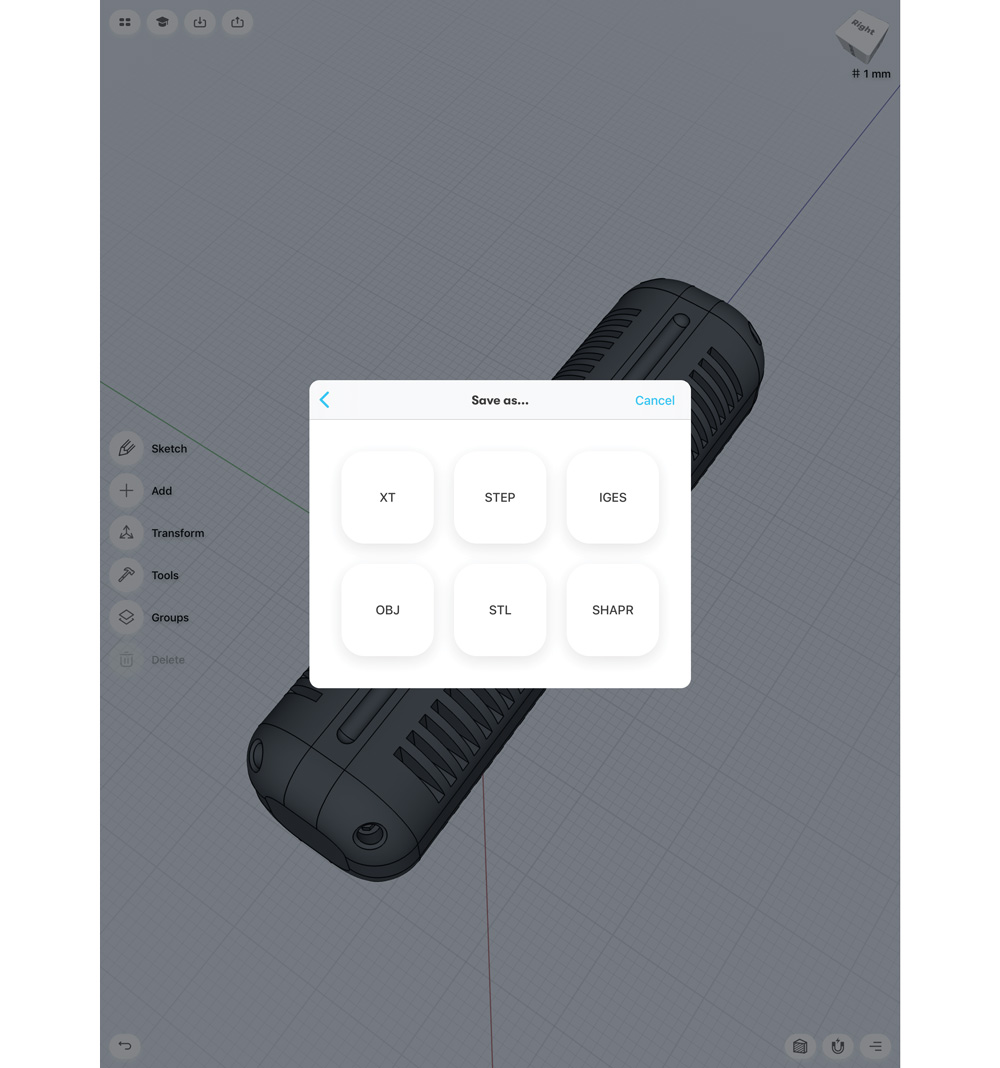
ขั้นตอนสุดท้ายคือการส่งออก ในการใช้ชิ้นส่วนเหล่านี้ในท่อที่เหมาะสม (และสำหรับการกวดวิชาต่อไปนี้ในเดือนถัดไปเกี่ยวกับการเปลี่ยนสิ่งเหล่านี้เป็นชิ้นส่วนของเมือง) คุณจะต้องส่งออก รุ่น Pro ของ Shapr3D รองรับหกรูปแบบ - XT, ขั้นตอน, Iges, OBJ, STL และ Native Shapr รุ่นฟรีรองรับ STL ความละเอียดต่ำเท่านั้น ฉันส่งออกวัตถุทั้งหมดของฉันเป็น OBJ เพื่อนำพวกเขาไปสู่ Maya เป็นตาข่ายสามเหลี่ยม จากที่นี่ฉันสามารถใช้เป็นส่วนประกอบ Kitbash เพื่อสร้างโครงสร้างที่ใหญ่กว่าและซับซ้อนมากขึ้น
บทความนี้ได้รับการตีพิมพ์ครั้งแรกในฉบับที่ 249 จาก โลก 3 มิติ นิตยสารที่ขายดีที่สุดในโลกสำหรับศิลปิน CG ซื้อปัญหา 249 หรือ สมัครสมาชิก 3D World .
อ่านเพิ่มเติม:
- ภาพ 3 มิติเหล่านี้เป็นจริงอย่างไม่น่าเชื่อ
- วิธีการสร้างหญ้า 3D
- 20 บทช่วยสอนโรงภาพยนตร์ 4D เพื่อเพิ่มความคมชัดของทักษะ 3 มิติของคุณ
วิธีการ - บทความยอดนิยม
Adobe Fresco Tutorial: สร้างภาพเหมือนในแอปภาพวาด
วิธีการ Sep 11, 2025(เครดิตรูปภาพ: Phil Galloway) สำหรับการกวดวิชา Adobe Fresco �..
4 เคล็ดลับในการพัฒนาทักษะนักพัฒนาของคุณ
วิธีการ Sep 11, 2025(เครดิตรูปภาพ: Robert Pizzo) ผู้อำนวยการ Superfriendly Dan Mall ..
12 เคล็ดลับสำหรับแสง 3 มิติที่สมจริง
วิธีการ Sep 11, 2025แสงเป็นพื้นฐานในใด ๆ ศิลปะ 3 มิติ โครงการท..
7 วิธีฆ่าที่มีอิทธิพลต่อพฤติกรรมของผู้ใช้
วิธีการ Sep 11, 2025เว็บไซต์ใช้เทคนิคทางจิตวิทยาที่มีอิทธิพลต่อพฤติกรรมของผู้ใช้ วาด�..
วิธีใช้การผสมผสานรูปร่างเป็นตัวละครเคลื่อนไหว
วิธีการ Sep 11, 2025ในขณะที่เสื้อผ้าของคุณ โมเดล 3 มิติ การใช้กระดูกมีประสิทธ�..
วิธีการใช้โลโก้เวกเตอร์ของคุณจาก 2D เป็น 3D
วิธีการ Sep 11, 2025ในบทช่วยสอนนี้เรากำลังดูวิธีที่คุณสามารถใช้..
สร้างตัวละครที่มีความสมจริง stylized
วิธีการ Sep 11, 2025มีพลอย เป็นเว็บไซต์ที่ดำเนินการโดย Henning Sanden �..
หมวดหมู่
- การเรียนรู้ AI & Machine
- Airpods
- อเมซอน
- Amazon Alexa & Amazon Echo
- Amazon Alexa & Amazon Echo
- Amazon Fire TV
- Amazon Prime Video
- Android
- โทรศัพท์ Android & แท็บเล็ต
- โทรศัพท์และแท็บเล็ต Android
- Android TV
- Apple
- Apple App Store
- Apple Homekit & Apple Homepod
- เพลง Apple
- Apple TV
- Apple Watch
- แอพและเว็บแอป
- แอพและเว็บแอพ
- เสียง
- Chromebook & Chrome OS
- Chromebook & Chrome OS
- Chromecast
- เมฆแอนด์อินเทอร์เน็ต
- คลาวด์และอินเทอร์เน็ต
- คลาวด์และอินเทอร์เน็ต
- ฮาร์ดแวร์คอมพิวเตอร์
- ประวัติคอมพิวเตอร์
- ตัดสายไฟและสตรีมมิ่ง
- การตัดสายไฟและสตรีมมิ่ง
- Discord
- ดิสนีย์ +
- DIY
- รถยนต์ไฟฟ้า
- EReaders
- สิ่งจำเป็น
- ผู้อธิบาย
- การเล่นเกม
- ทั่วไป
- Gmail
- ผู้ช่วย Google & Google Nest
- Google Assistant & Google Nest
- Google Chrome
- Google Docs
- Google Drive
- Google Maps
- Google Play Store
- แผ่นงาน Google
- Google Slides
- Google TV
- ฮาร์ดแวร์
- HBO Max
- วิธีการ
- Hulu
- สแลงอินเทอร์เน็ตและตัวย่อ
- IPhone และ IPad
- Kindle
- Linux
- Mac
- การบำรุงรักษาและการเพิ่มประสิทธิภาพ
- Microsoft Edge
- Microsoft Excel
- Microsoft Office
- Microsoft Outlook
- Microsoft PowerPoint
- Microsoft ทีม
- Microsoft Word
- Mozilla Firefox
- Netflix
- สวิตช์ Nintendo
- ยิ่งใหญ่ +
- เกมพีซี
- นกยูง
- การถ่ายภาพ
- Photoshop
- PlayStation
- ความเป็นส่วนตัวและความปลอดภัย
- ความเป็นส่วนตัวและความปลอดภัย
- ความเป็นส่วนตัวและความปลอดภัย
- Roundups ผลิตภัณฑ์
- การเขียนโปรแกรม
- ราสเบอร์รี่ปี่
- สีแดง
- Roku
- ซาฟารี
- โทรศัพท์ & แท็บเล็ตซัมซุง
- โทรศัพท์ซัมซุงและแท็บเล็ต
- หย่อน
- สมาร์ทโฮม
- Snapchat
- โซเชียลมีเดีย
- ช่องว่าง
- Spotify
- เชื้อจุดไฟ
- การแก้ไขปัญหา
- ทีวี
- ทวิตเตอร์
- วิดีโอเกม
- ความเป็นจริงเสมือนจริง
- Vpns
- เว็บเบราว์เซอร์
- WiFi & Routers
- WiFi และเราเตอร์
- Windows
- Windows 10
- ของ Windows 11
- Windows 7
- Xbox
- YouTube และ YouTube ทีวี
- YouTube & YouTube TV
- ซูม
- วิดีโออธิบาย







